A Steam Disk írási hiba egyszerű javítása Windows 10 rendszeren
Steam Disk Write Disk Error hibát észlel Windows 10 rendszeren a játék frissítése vagy letöltése közben? Íme néhány gyorsjavítás, amellyel megszabadulhat a hibaüzenettől.
A Telegram egyre népszerűbb az adatvédelmet szolgáló megközelítésének és funkcióinak köszönhetően, amely hatékony üzenetküldő alkalmazássá teszi. A cég azonban megköveteli a felhasználóktól, hogy regisztráljanak egy telefonszámmal, ami néhány embert kikapcsol. Ennek ellenére van néhány megkerülő megoldás erre a problémára.
Az alábbiakban többféleképpen is kipróbálhatja, ha nem szeretné megadni a Telegram telefonszámát. A szolgáltatás jól fog működni, de a Telegramnak először megerősítést kell kapnia. Olvasson tovább minden részletért.
A távirat használata telefonszám nélkül
Amikor regisztrál, az alkalmazás felkéri, hogy adjon meg egy telefonszámot a folytatás előtt. Néhány trükk segítségével azonban könnyedén regisztrálhat Telegram-fiókot anélkül, hogy tényleges telefonszámát használná. Sokan adatvédelmi okokból választanak más módszert.
Google Voice
A Google Voice működéséhez egy létező egyesült államokbeli szám szükséges. Bár meg kell adnia a telefonszámát a Google-nak, nem adja meg a Telegramnak az igazit. A Google egy másik számot biztosít Önnek. Nem a legbiztonságosabb lehetőség, de nagyon kényelmes.
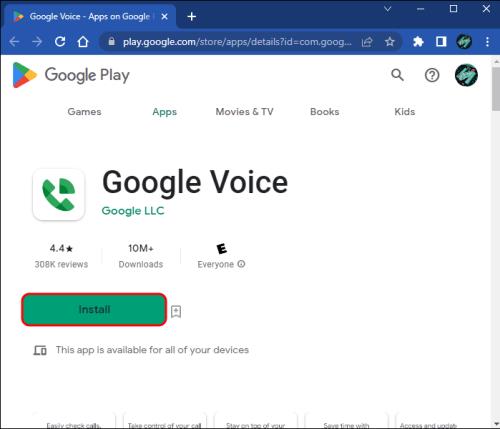

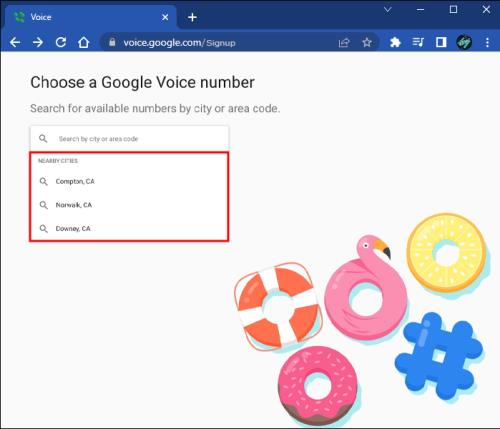
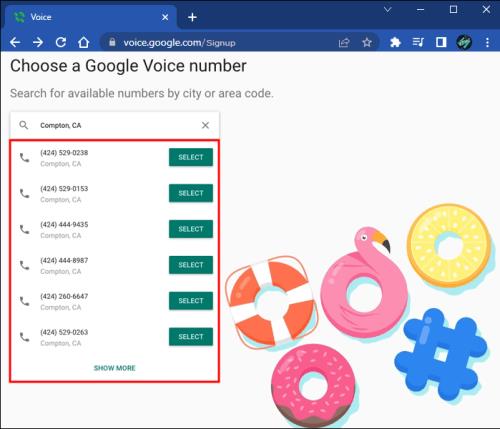
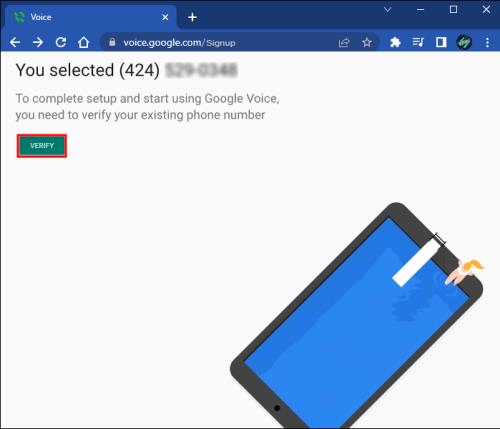
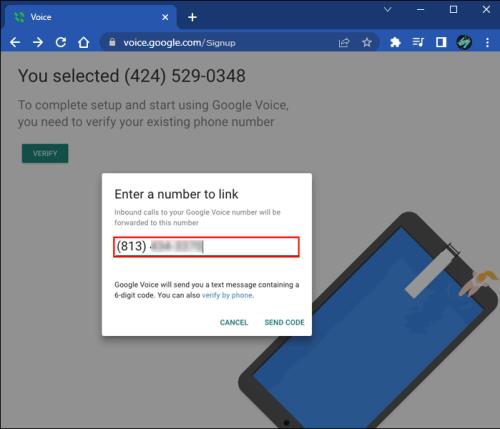
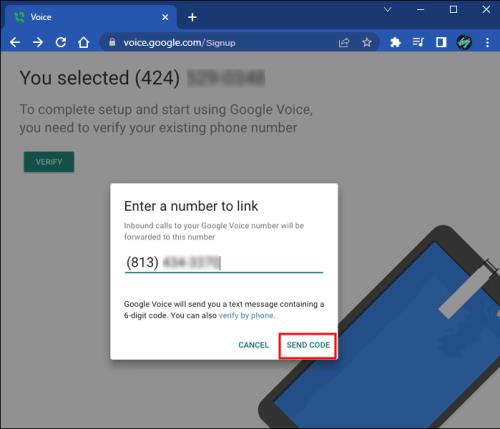
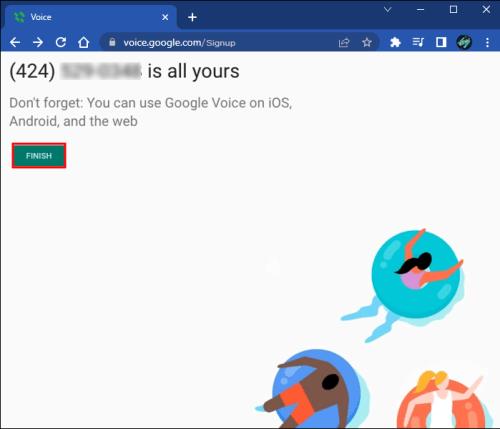
Miután megvan a Google Voice-száma, használhatja azt a Telegram-regisztráláshoz. Az új fiók létrehozásához SMS-t fog kapni a Telegramtól a Google Voice-számra. Onnantól kezdve már nem kell.
Ha elfelejti új számát, a Google Voice alkalmazás eltárolja azt. Így érheti el, ha le kell töltenie a Telegram vagy bármely más alkalmazás számára.
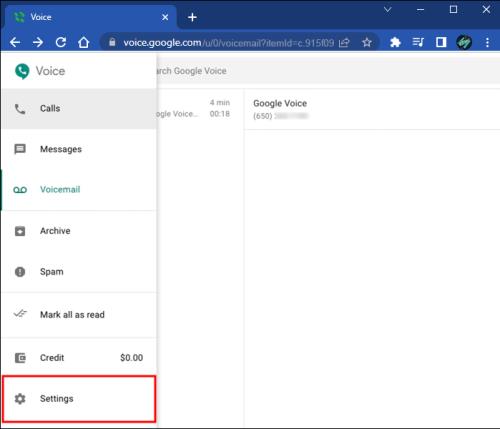
Égő
A Burner egy olyan alkalmazás, amely átirányítja a telefonhívásokat egy hamis számról a tényleges számra. Amikor mások hívják, csak a Burner számát látják. Egyhetes ingyenes próbaidőszakkal rendelkezik, amellyel Telegram-fiókot hozhat létre.
A Burner mögött álló személyek nem osztják meg senkivel az Ön tényleges telefonszámát, és két fióktípust ajánlanak fel. A rövid távú, egyhetes ingyenes próbaidőszak mellett van előfizetési csomag is. Ha fizet érte, a szám ameddig csak akarja.
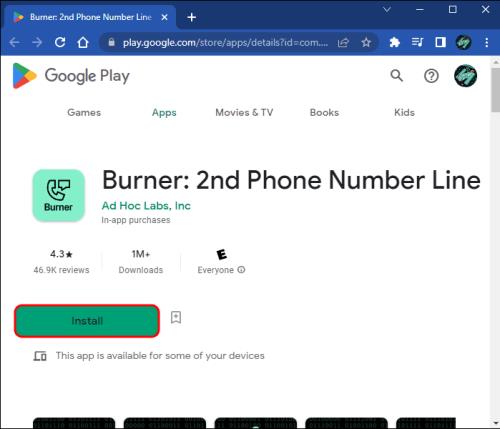

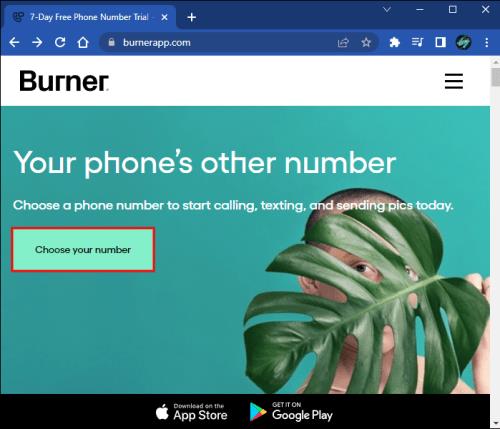
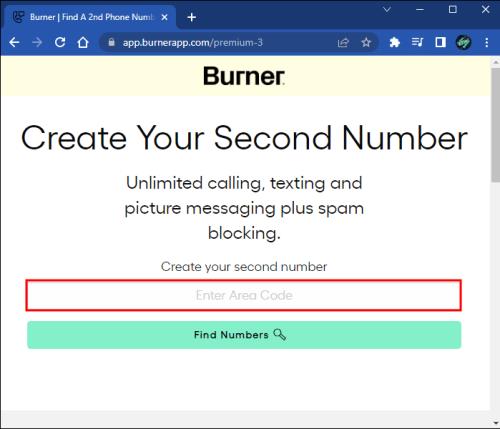
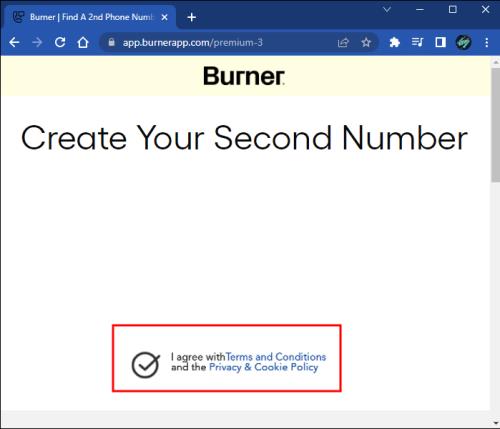
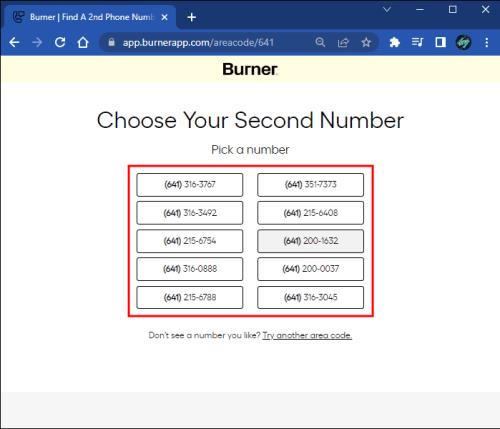
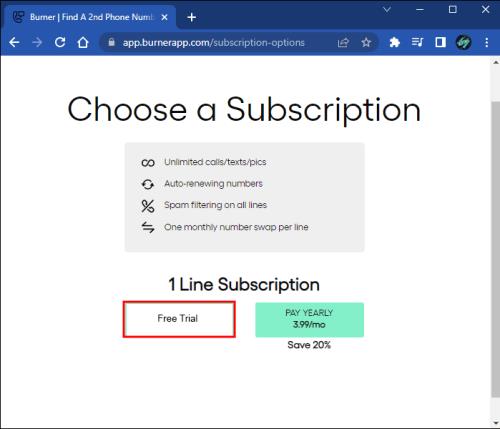
Ha ez megtörtént, azonnal megkezdheti a Telegram-fiók regisztrálását. Ügyeljen azonban arra, hogy lemondja a próbaidőszakot, különben díjat kell fizetnie.
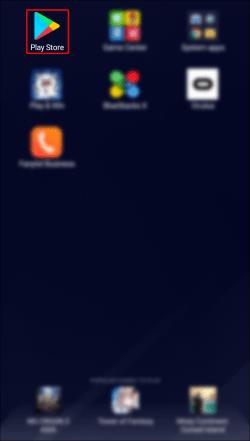
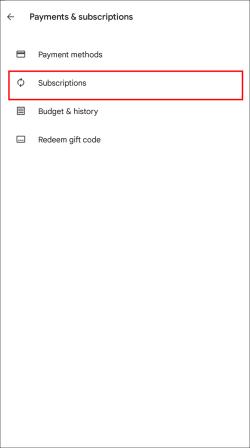
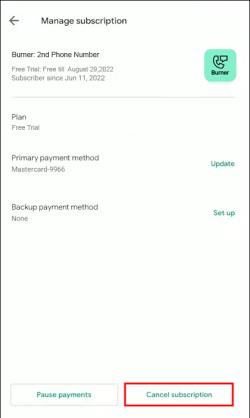
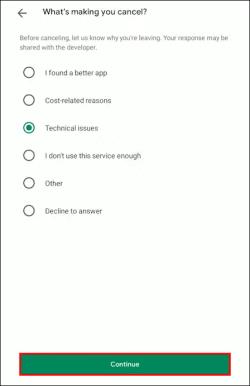
A Burner ingyenes próbaverziójának lemondásával elkerülheti a véletlen befizetéseket. Telegram-fiókja azonban érintetlen marad.
Használja a FreePhoneNum.com webhelyet
A FreePhoneNum.com webhelyen választhat az eldobható számok listájából. Röviden, a tulajdonosok bárki számára biztosítják, hogy egy cent felszámítása nélkül használhatja őket. Amikor kiválasztja a számot, kattintson rá az arra a számra küldött SMS eléréséhez, beleértve a távirati ellenőrző szövegeket is.
Ha az üzenet nem érkezett meg, frissítse a weboldalt. Valószínűleg ezután fog megjelenni.
Érdemes megjegyezni, hogy mindenki láthatja az üzeneteket ezen a webhelyen, ha rákattint a számra. Ezért az SMS-ekkel kapcsolatos szolgáltatások tesztelése és az ellenőrző kódok beszerzése mellett ne használja a számot kényes célokra.
Vannak azonban esetek, amikor a szám nem működik. Az egyetlen mód az, ha tovább próbálkozunk, és megnézzük, hogy a Telegram elfogadja-e.
TextNow
A TextNow egy olyan alkalmazás, amely lehetővé teszi a felhasználók számára, hogy hívásokat kezdeményezzenek és SMS-eket küldjenek Wi-Fi-n keresztül. Ingyenesen használható és letölthető.
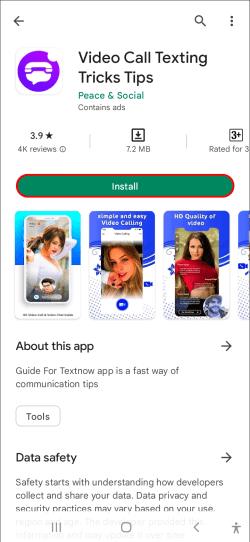
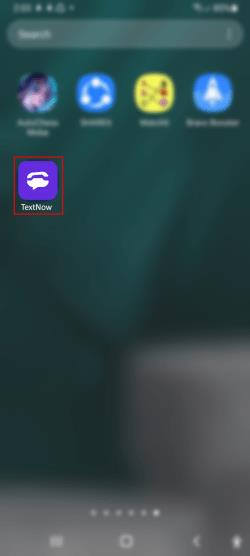
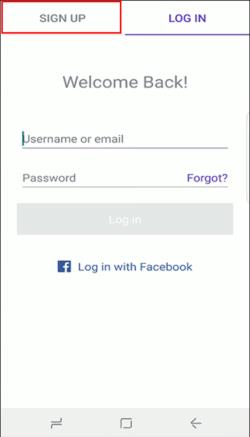

Ha megvan az ingyenes telefonszáma, könnyen létrehozhat Telegram-fiókot. Vannak fizetős számok is, ha van kedved.
SMS fogadása
Ez egy másik, a FreePhoneNum.com-hoz hasonló webhely. Ugyanakkor az Egyesült Királyságra, Indonéziára, Hollandiára és Svédországra vonatkozó számokat is tartalmaz, amelyek extra adatvédelmet és hozzáférhetőséget tesznek lehetővé, ha az Egyesült Államokban tartózkodik. Itt van a webhely használata.
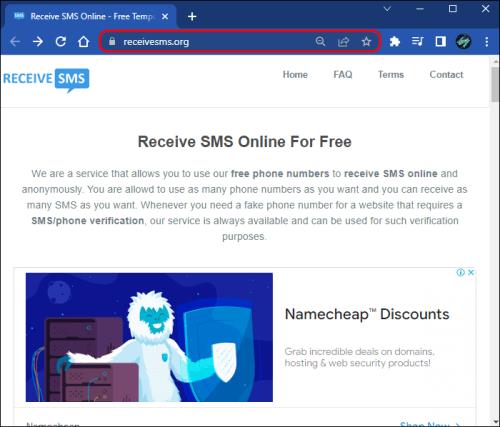
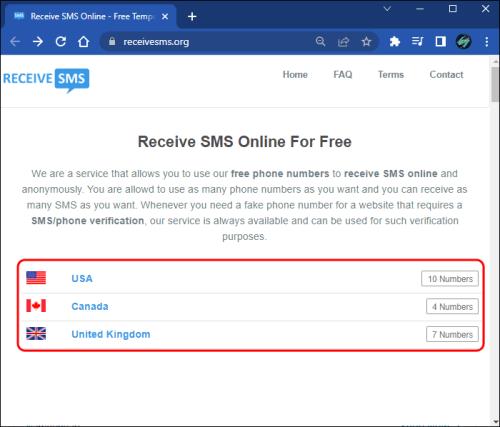
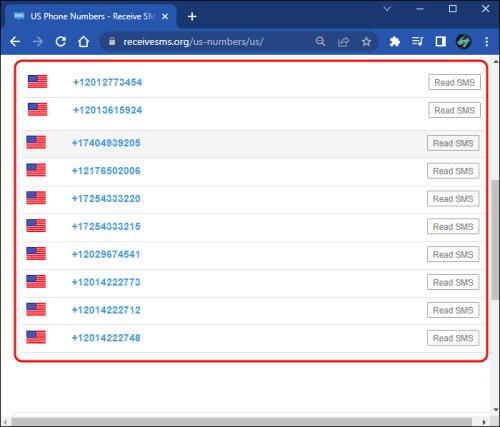
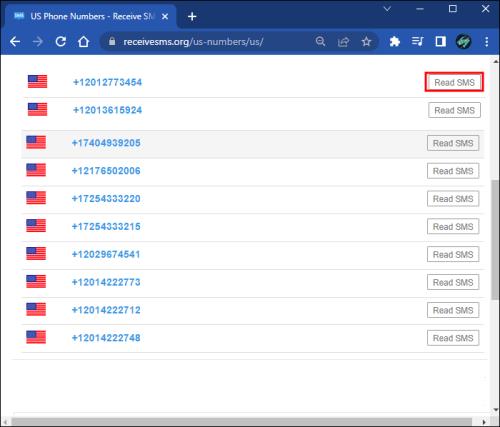
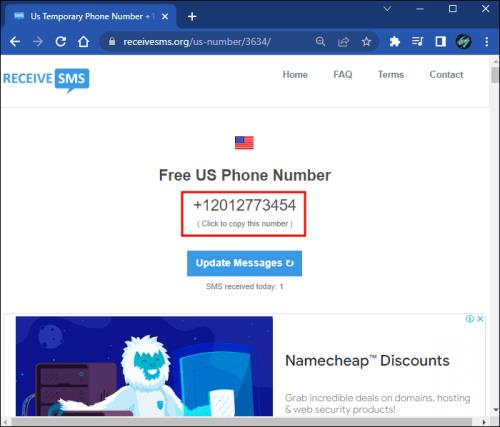
Ez a webhely nem korlátozza az Ön által használt számokat és azt, hogy hányszor használhatja őket. A mögötte álló emberek nagylelkűek, így bármikor visszatérhet, amikor névtelen akar maradni.
Sajnos nincs igazi módja annak, hogy Telegram-fiókot hozzunk létre bármilyen szám nélkül, akár hamis, akár nem.
Telegram fiók létrehozása
A regisztrációs folyamatot akkor fejezheti be, ha követi a fent leírt trükkök bármelyikét. Íme a teljes útmutatás, ha nem biztos benne, hogyan megy.
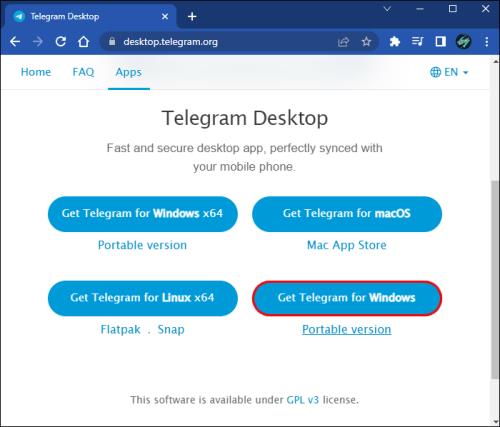
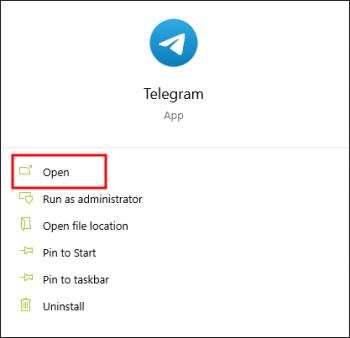
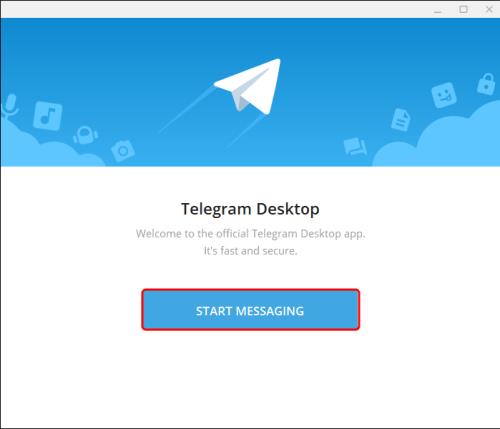
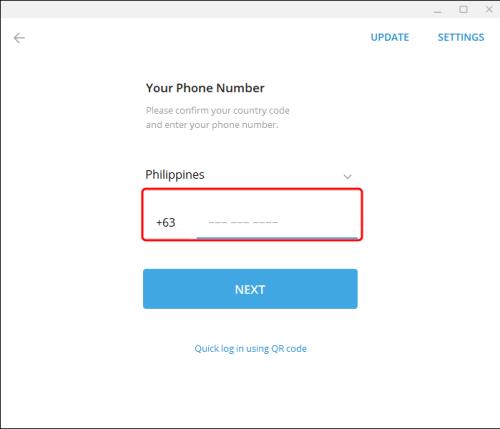
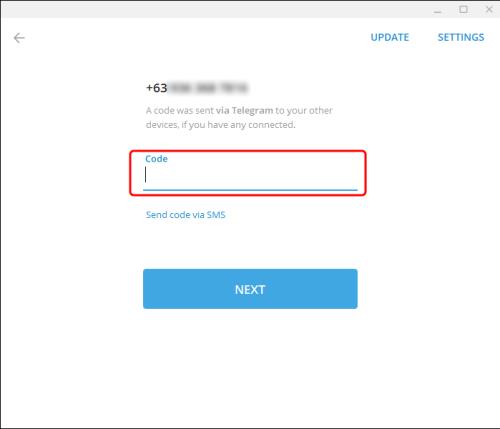
Mivel sokan más közösségi média platformokról vándorolnak át a Telegramra, nem csoda, hogy a vállalat ekkora növekedést tapasztal. Bár a telefonszámra vonatkozó követelmény ellentétesnek tűnik a Telegram értékeivel, el kell fogadnia. A jó hír az, hogy jogilag nem köteles megadni a tényleges számát.
Steam Disk Write Disk Error hibát észlel Windows 10 rendszeren a játék frissítése vagy letöltése közben? Íme néhány gyorsjavítás, amellyel megszabadulhat a hibaüzenettől.
Fedezze fel, hogyan távolíthat el alkalmazásokat a Windows 10 rendszerből a Windows Store segítségével. Gyors és egyszerű módszerek a nem kívánt programok eltávolítására.
Fedezze fel, hogyan tekintheti meg vagy törölheti a Microsoft Edge böngészési előzményeit Windows 10 alatt. Hasznos tippek és lépésről-lépésre útmutató!
A Google zökkenőmentessé tette a csoportos megbeszélések lebonyolítását. Tudd meg a Google Meet korlátait és lehetőségeit!
Soha nincs rossz idő a Gmail jelszavának megváltoztatására. Biztonsági okokból mindig jó rutinszerűen megváltoztatni jelszavát. Ráadásul soha
Az online adatvédelem és biztonság megőrzésének egyik alapvető része a böngészési előzmények törlése. Fedezze fel a módszereket böngészőnként.
Ismerje meg, hogyan lehet némítani a Zoom-on, mikor és miért érdemes ezt megtenni, hogy elkerülje a zavaró háttérzajokat.
Használja ki a Command Prompt teljes potenciálját ezzel a több mint 280 (CMD) Windows-parancsot tartalmazó átfogó listával.
Alkalmazhatja a Google Táblázatok feltételes formázását egy másik cella alapján, a Feltételes formázási segédprogrammal, a jelen cikkben ismertetettek szerint.
Kíváncsi vagy, hogyan használhatod a Rendszer-visszaállítás funkciót a Windows 11 rendszeren? Tudd meg, hogyan segíthet ez a hasznos eszköz a problémák megoldásában és a számítógép teljesítményének helyreállításában.







![Feltételes formázás egy másik cella alapján [Google Táblázatok] Feltételes formázás egy másik cella alapján [Google Táblázatok]](https://blog.webtech360.com/resources3/images10/image-235-1009001311315.jpg)
